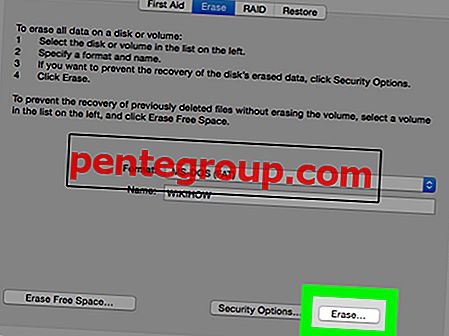Después de actualizar su iDevice, la primera vez que conecta el iPhone o iPad a su computadora, aparece el mensaje "Confíe en esta computadora". Presiona "Confiar" y el iPhone o iPad se conecta y cobra.
Pero para muchos usuarios, este mensaje sigue apareciendo cada vez que conectas el iDevice incluso después de haber "confiado" en la computadora. Si el mensaje aparece en el bucle, este artículo es para ti.
Cómo detener el mensaje "Confíe en esta computadora" en iPhone y iPad
Antes de pasar a la guía de solución de problemas, es aconsejable verificar el cable que está utilizando. Este problema de alerta frecuente "Confíe en esta computadora" puede surgir si no está utilizando un cable auténtico certificado por MFi. En caso de que tenga el mejor cable de carga, puede seguir adelante y verificar otras soluciones.
# 1 Actualiza iTunes
Aunque no es una solución "segura" para el bucle de mensajes, en algunos casos solucionó el problema. Mientras lo hace, también verifique la versión de su macOS. Asegúrese de que su Mac e iTunes estén funcionando con la última versión.
Si está utilizando iTunes para Windows, asegúrese de que iTunes Mobile Device Helper se ejecute automáticamente al inicio. Mira el tutorial de Microsoft para lo mismo. Además, si utiliza cualquier otro software relacionado con Apple, actualícelo también. Ciertos servicios relacionados con dispositivos móviles están vinculados al software y la única forma de actualizar estos servicios es actualizando el software.
# 2 Restablecer configuración de confianza en iPhone y iPad
Para desactivar la advertencia Confiar en esta computadora, intente cambiar la configuración de las computadoras confiables.
Paso 1. Vaya a la aplicación Configuración en su iPhone o iPad.

Paso 2. Toque General y desplácese hacia abajo para seleccionar Restablecer .

Paso 3. Aquí selecciona Restablecer ubicación y privacidad .

Etapa 4. Ingrese su código de acceso y toque Restablecer configuración .

Esta acción restablecerá los datos de Ubicación y Privacidad de su iPhone o iPad a la configuración de fábrica. Además de revocar ciertos permisos de las aplicaciones, esto borrará todas las computadoras confiables. Ahora, cuando se conecta a una computadora que anteriormente era de confianza, la alerta de confianza volverá a aparecer (con suerte, esta vez no entrará en el bucle).
En caso de que el problema no se resuelva, intente restablecer la configuración de red. Esto restablecerá todas las redes Wi-Fi y contraseñas, configuraciones celulares y configuraciones VPN y APN. Vaya a Configuración → General → Restablecer → Restablecer configuración de red y siga las instrucciones.
# 3 Deshabilitar dispositivo Apple
Aunque este mensaje deshabilitará la alerta Confiar en esta computadora, viene con un problema más importante. No permitirá que la computadora "detecte" y conecte el iDevice, pero cargará el iDevice de todos modos. Lo que esto significa es que no podrá sincronizar u otros trabajos de transferencia de datos con el iPhone / iPad cuando siga este paso. Proceda con precaución.
Paso 1. Conecte su iPhone / iPad → Diríjase al Panel de control.
Paso 2. Haga clic en Hardware y sonido → Haga clic y abra el Administrador de dispositivos.
Paso 3. En la ventana del Administrador de dispositivos, debería ver una lista con el nombre de su iDevice.
Etapa 4. Haga clic derecho en el nombre del dispositivo y haga clic en Propiedades.
Paso 5. Haga clic en la pestaña Hardware y luego haga clic en Propiedades → Vaya a la pestaña Controlador → Haga clic en Desactivar.
Como dije, el problema con este método es que esto deshabilitará la transferencia de datos (sincronización). Pero se sabe que deshabilita el bucle de mensajes "Confiar en esta computadora".
# 4. ¿Está activado el punto de acceso personal?
Nuestros lectores son lo suficientemente inteligentes como para presentar buenas sugerencias. Dan VanWinkle ha señalado acertadamente que "cuando se enciende el punto de acceso personal, se le preguntará cada vez que conecte su iPhone a una computadora porque solicita acceso a la red de punto de acceso por cable".
¡Eso es todo amigos!
He hecho todo lo posible para cubrir todas las soluciones posibles para el problema. No dude en contactarnos en la sección de comentarios a continuación y es posible que podamos ayudarlo más. En caso de que se enfrente a cualquier otro problema relacionado con el ecosistema de Apple, también puede usar el cuadro de comentarios para eso.
También te puede interesar leer otros artículos relacionados con iTunes ...
- Cómo corregir el error "No se puede conectar a iTunes Store"
- iPhone está deshabilitado Conéctese a iTunes: solucione el problema sin perder datos
- iPhone no se muestra en iTunes? Aquí es cómo solucionar este problema molesto
- iPhone no puede conectarse a iTunes? Como arreglar
También puede conectarse con nosotros en nuestras páginas de Facebook, Twitter e Instagram. Asegúrese de descargar nuestra aplicación y nunca se pierda nuestras últimas historias.






![Los mejores juegos de AR para iPhone y iPad [Edición 2020]: interactúa con el mundo real en una forma única](https://pentegroup.com/img/1741/1741-min.jpg)